Definiere Attribute Dialog
Der Dialog Definiere Attribute definiert die Optionen für die Attributwerte.
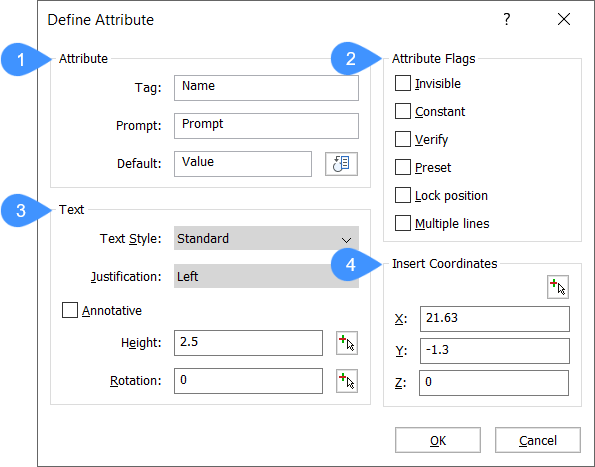
- Attribut Optionen
- Optionen für Attribut-Marken
- Text-Optionen
- Optionen zum Einfügen von Koordinaten
Attribut Optionen
- Bezeichner
Geben Sie den Namen des Attributs an. Dies ist der Name, mit dem BricsCAD das Attribut identifiziert. Sie können bis zu 255 Buchstaben, Zahlen und Satzzeichen verwenden.
- Eingabeaufforderung:
Geben Sie die Benutzeraufforderung an. Dies wird in der Befehlszeile angezeigt, wenn das Attribut später in die Zeichnung eingefügt wird. Sie können dieses Feld leer lassen. BricsCAD verwendet dann den Bezeichner während der Attributeinfügung als Eingabeaufforderung.
- Vorgabe
Geben Sie den Standardwert an. Dies wird in Winkelklammern angezeigt, z. B. <360>. Drücken Sie die Eingabetaste, um den Wert zu übernehmen.
Klicken Sie auf die Schaltfläche Feld einfügen, um dem Attribut einen Feldwert zuzuweisen (siehe auch beim Befehl SCHRIFTFELD nach).
Optionen für Attribut-Marken
- Unsichtbar
Blenden Sie das Attribut aus der Ansicht aus, es wird nicht angezeigt und nicht gedruckt. Versteckte Attribute können jedoch mit dem Befehl ATTZEIG angezeigt werden.
- Konstant
Geben Sie einen Standardwert an, der nicht geändert werden kann.
- Prüfen
Zwingt den Benutzer, den Wert ein zweites Mal einzugeben. Dadurch wird sichergestellt, dass der Wert korrekt eingegeben wird.
- Voreinstellung
Fügt Attribute ohne Aufforderung ein. Die Attribute können später mit dem Befehl ATTEDIT geändert werden.
- Gesperrte Position
- Ein: Sperrt die Position des Attributs in der Blockreferenz.
- Aus: Nicht gesperrte Attribute können mithilfe der Griffbearbeitung relativ zum Rest des Blocks verschoben werden.
- Mehrzeilig
- Ein: Ermöglicht die Verwendung von mehrzeiligem Text.
- Aus: Auf eine einzelne Zeile beschränkt.
Wenn die Option Mehrzeilig aktiviert ist, wird eine Schaltfläche neben dem deaktivierten Feld Vorgabe angezeigt.
Wenn Sie auf die Schaltfläche klicken, wird der Dialog Definiere Attribute vorübergehend geschlossen, sodass Sie ein mehrzeiliges Textobjekt definieren können.
Der Befehl MTEXT wird gestartet. Geben Sie den Text für das Attribut ein und klicken Sie dann im Werkzeugkasten Textformatierung auf die Schaltfläche OK, um zum Dialog Definiere Attribute zurückzukehren.
Text-Optionen
- Text Stil
Geben Sie den Textstil für den Attributtext an. Wählen Sie einen der in der Zeichnung definierten Stile aus. (Mit dem Befehl STIL können Sie zusätzliche Textstile erstellen.)
- Ausrichtung
Definiert die Ausrichtung des Attributtextes, z. B. Zentrum oder Anpassen.
- Höhe
Gibt die Höhe des Attributtextes an, sofern dieser nicht durch den Textstil überschrieben wird. Geben Sie einen Wert ein, oder geben Sie zwei Punkte in der Zeichnung an, indem Sie auf die Schaltfläche klicken. Mit der letzten Option wird den Dialog vorübergehend geschlossen.
- Drehung
Geben Sie den Drehwinkel des Drehtextes an. Geben Sie einen Wert ein, oder geben Sie zwei Punkte in der Zeichnung an, indem Sie auf die Schaltfläche klicken. Mit der letzten Option wird den Dialog vorübergehend geschlossen.
- BeschriftungenStellt die Eigenschaft Beschriftungen für den Attributtext ein.Note: Unterstützte Beschriftungsskalierungen eines ausgewählten Blockattributs können über das Panel Eigenschaften geändert werden, auch wenn die zugehörige Blockreferenz nicht beschriftend ist.
Optionen zum Einfügen von Koordinaten
- Einfügepunkt wählen
Geben Sie den Einfügepunkt direkt im Modell an.
- X/Y/Z
Geben Sie die Koordinaten des Einfügepunkts des Attributs an.

